Mit Hilfe des Belegboards können Sie die Belegerfassung mehrfach öffnen und so gleichzeitig verschiedene Belege bearbeiten. Durch mehrfachen Aufruf der Belegerfassung Warenausgang bzw. Wareneingang erfolgt dann automatisch der Start des Belegboards, in dem dann jeweils ein aktuell geöffneter Beleg bearbeitet oder eine neue Belegtabelle gestartet werden kann.
![]() So nutzen Sie die Funktionen des Belegboards:
So nutzen Sie die Funktionen des Belegboards:
1. Sie wählen einen Beleg aus der Belegtabelle aus oder erfassen einen neuen Beleg.
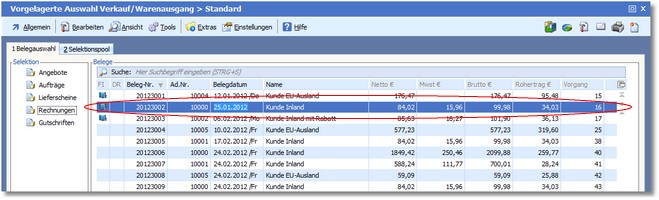
2. Um einen Beleg zu bearbeiten, öffnen Sie den Beleg mit der [RETURN]-Taste.
3. Um einen anderen Beleg zu bearbeiten oder erneut einen Beleg anzulegen, ohne den aktuell geöffneten Beleg abzuschließen, öffnen Sie die Belegerfassung erneut (z.B. in der Webware über den Menüpunkt "Favoriten"). Im unten abgebildeten Beispiel klicken Sie hierzu in der Arbeitsplatzleiste auf den Programmpunkt "Verkauf/Warenausgang".
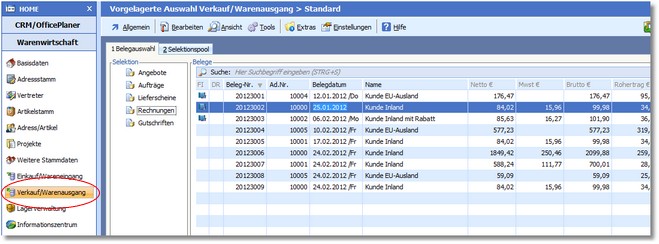
Das Programm öffnet nun nicht die vorgelagerte Auswahl der Belege (zentrale Belegerfassung), sondern das Belegboard. Im Belegboard werden alle von Ihnen in Bearbeitung befindlichen Belege angezeigt.
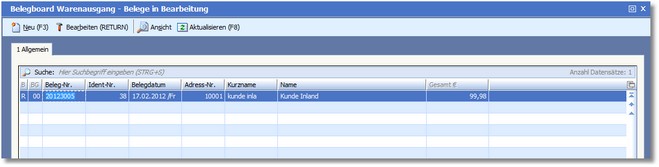
4. Mit der Funktionstaste [F3] oder mit einem Klick auf den Symbolbutton <Neu> können Sie nun eine neue Belegerfassung starten (zentrale Belegbearbeitung). Von hier aus können Sie einen neuen Beleg anlegen oder einen Beleg bearbeiten. Möchten Sie nun wiederum einen anderen Beleg bearbeiten oder einen neuen Beleg anlegen, ohne den aktuellen Beleg abzuschließen, öffnen Sie erneut die Belegerfassung (über das Menü oder die Arbeitsplatzleiste). Das Programm öffnet dann wieder das Belegboard usw.
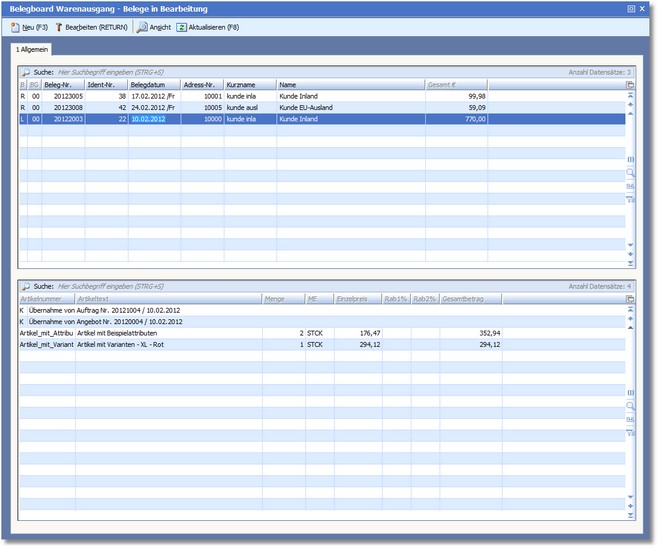
5. Um einen im Belegboard angezeigten Beleg wieder zu bearbeiten, wählen Sie den zutreffenden Beleg aus und drücken [RETURN] oder klicken auf den Symbolbutton <Bearbeiten>. Das Programm öffnet die Positionserfassung des ausgewählten Beleges.
Die Menüleiste:
Über die Funktionstaste [F3] öffnen Sie die Belegerfassung und können einen weiteren Beleg anlegen oder bearbeiten.
|
Mit [RETURN] können Sie einen ausgewählten Beleg wieder in Bearbeitung nehmen. Das Programm öffnet die Positionserfassung des gewählten Beleges.
|
Öffnet folgendes Menü:
Mittels dieses Symbolbuttons können im unteren Bereich der Tabelle die Belegpositionen des markierten Beleges angezeigt werden.
|
Über die Funktionstaste [F8] aktualisieren Sie die Tabelle.
|